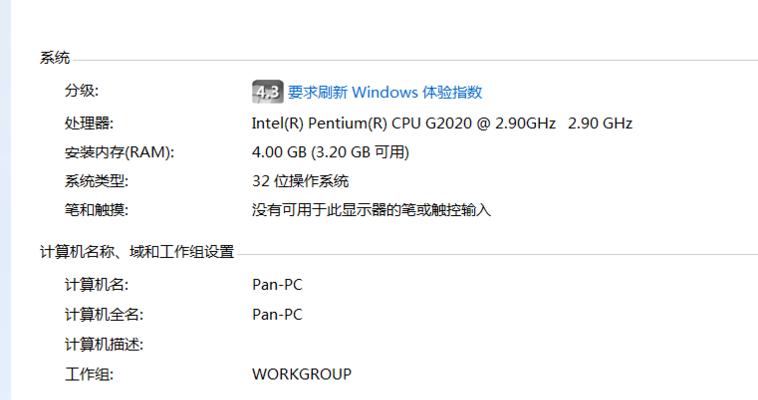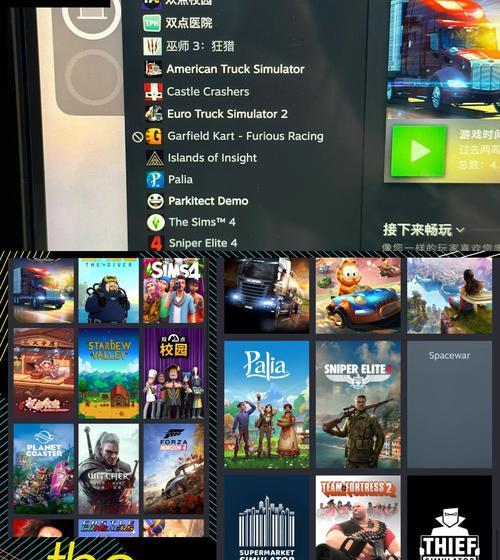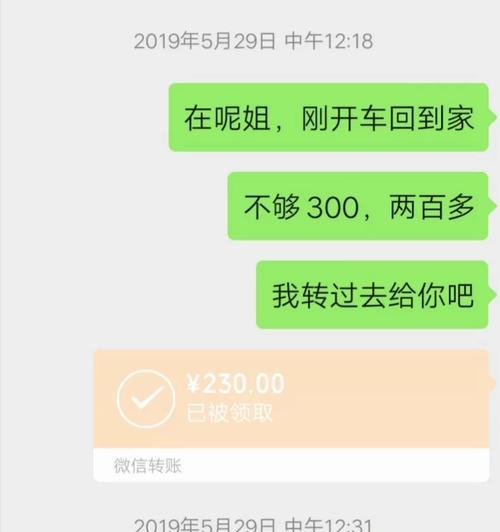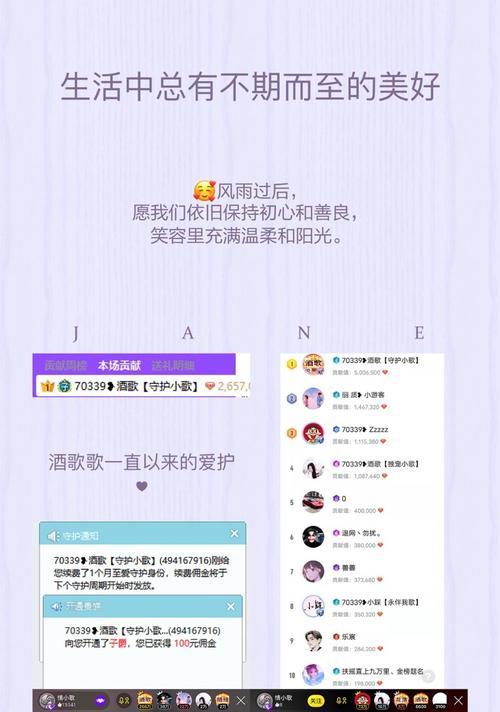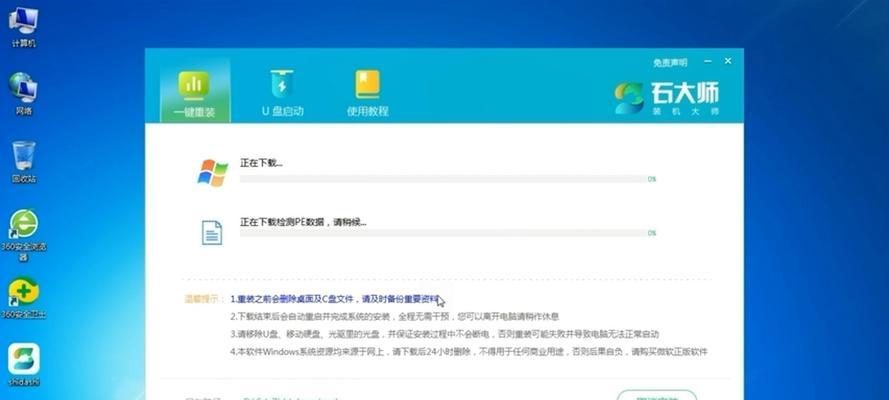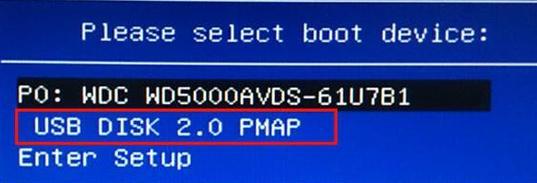在如今信息技术高速发展的时代,计算机操作系统已经成为我们生活和工作中不可或缺的一部分。而对于Windows7操作系统而言,使用32位光盘进行安装是一种常见且简单有效的方式。本文将详细介绍如何使用32位Windows7光盘进行操作系统的安装,帮助读者轻松完成安装过程。
一:准备工作
在开始安装之前,确保您已经准备好了一台计算机和一个32位Windows7光盘。还需检查电脑是否满足Windows7的最低硬件要求,包括CPU、内存和硬盘空间等。这些都是顺利进行安装的前提。
二:备份重要数据
在安装操作系统前,务必备份您计算机中的重要数据。由于安装过程中会格式化硬盘,可能会导致数据丢失。通过备份,可以确保即使在安装过程中出现意外情况,也能保留您的重要数据。
三:设置启动顺序
在安装Windows7之前,需要设置计算机的启动顺序。通常情况下,进入BIOS设置界面,选择将光盘驱动器设置为首选启动设备。这样在开机时,计算机会首先读取光盘中的安装文件。
四:插入光盘并重启电脑
将32位Windows7光盘插入计算机的光驱,并重新启动电脑。计算机启动后会自动从光盘中读取安装文件,并加载操作系统安装界面。
五:选择语言和地区设置
在加载完安装文件后,系统会弹出一个界面,让用户选择安装语言和地区设置。根据个人需求,选择合适的选项,并点击下一步继续安装过程。
六:阅读并接受许可协议
在开始安装前,您需要阅读并接受Windows7的许可协议。只有同意协议内容,才能继续进行安装。务必仔细阅读协议条款,以避免后续出现不必要的纠纷。
七:选择安装类型
在接受许可协议后,系统将要求选择安装类型。根据实际需求,选择“自定义”或“升级”安装。自定义安装会格式化硬盘并安装全新系统,而升级安装则会保留原有系统和文件。
八:选择安装位置
如果您选择了自定义安装,系统会要求您选择安装位置。在这一步中,可以选择将操作系统安装在指定分区中。确保选择正确的硬盘分区,并点击下一步继续安装过程。
九:等待系统文件复制
接下来,系统会自动复制安装所需的文件到计算机的硬盘上。这个过程需要一定时间,请耐心等待,不要中途关闭计算机或拔除光盘。
十:设置用户名和计算机名
在文件复制完成后,系统会要求您设置操作系统的用户名和计算机名。根据个人喜好和需求,填写相应信息,并继续下一步。
十一:输入产品密钥
在继续安装过程前,系统还需要您输入Windows7的产品密钥。确保输入正确的密钥,以避免激活过程中出现问题。
十二:选择网络类型
在接下来的界面中,系统会要求您选择网络类型。根据实际网络环境选择合适的选项,并点击下一步。
十三:等待系统配置
在完成上述设置后,系统会自动进行系统配置和安装必要的驱动程序。这个过程需要一定时间,请耐心等待,不要中途关闭计算机。
十四:设置初始密码
在安装过程接近尾声时,系统会要求您设置初始密码。强烈建议设置一个强密码,以保护您的计算机和个人信息的安全。
十五:完成安装
当系统完成最后一步的配置后,将会自动重启计算机。此时,您可以拔出光盘,并登录新安装的Windows7操作系统。至此,您已经成功使用32位Windows7光盘完成了操作系统的安装。
本文详细介绍了如何使用32位Windows7光盘进行操作系统的安装。从准备工作、设置启动顺序到最后的完成安装,每个步骤都有详细的解释和指导。希望本文能帮助读者顺利完成安装过程,并享受到Windows7操作系统带来的便利和功能。